CAD中如何解決捕捉不到點?
在CAD操作使用中,會出現我們的十字光標捕捉不到點的情況,那么這時候我們應該怎么解決呢? 下面我們一起來看看吧
步驟一:如圖先打開CAD軟件的繪制頁面,

步驟二:在命令行下方這里,如下圖所示點解【捕捉和柵格】。
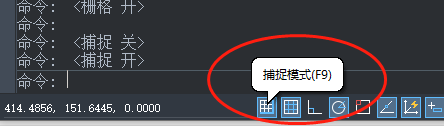
步驟三:單擊右鍵后選擇【設置】,如下圖所示進入“對象捕捉”選項卡
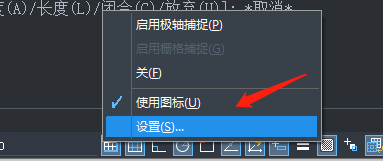
步驟四:如下圖所示我們要在【捕捉設置】(F3)勾選,中心,交點,端點,圓心,等
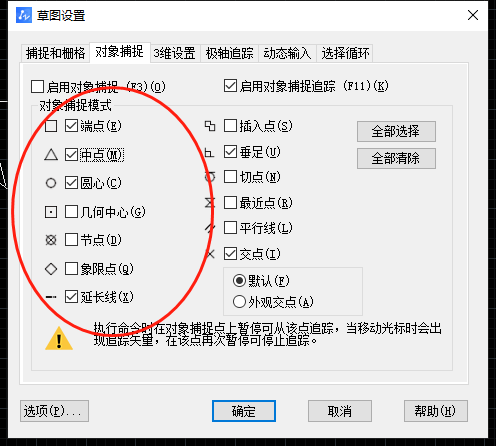
步驟五:完成上述操作后,點擊確定完成設置
捕捉指的是我們在繪制過程中,系統能夠自動識別我們所需的定點,上述我們就通過勾選了中心,端點,圓心等元素,那么在操作過程中,光標靠近所勾選的設置如圓心,它就會自動出現捕捉的方框表示該點為中心。捕捉其實起的作用就是引導,當繪制時候十字光標靠近該元素它就自動捕捉。
推薦閱讀:CAD如何分解表格中的線條?
推薦閱讀:CAD工具欄圖標大小怎么調整?
·中望CAx一體化技術研討會:助力四川工業,加速數字化轉型2024-09-20
·中望與江蘇省院達成戰略合作:以國產化方案助力建筑設計行業數字化升級2024-09-20
·中望在寧波舉辦CAx一體化技術研討會,助推浙江工業可持續創新2024-08-23
·聚焦區域發展獨特性,中望CAx一體化技術為貴州智能制造提供新動力2024-08-23
·ZWorld2024中望全球生態大會即將啟幕,誠邀您共襄盛舉2024-08-21
·定檔6.27!中望2024年度產品發布會將在廣州舉行,誠邀預約觀看直播2024-06-17
·中望軟件“出海”20年:代表中國工軟征戰世界2024-04-30
·2024中望教育渠道合作伙伴大會成功舉辦,開啟工軟人才培養新征程2024-03-29
·玩趣3D:如何應用中望3D,快速設計基站天線傳動螺桿?2022-02-10
·趣玩3D:使用中望3D設計車頂帳篷,為戶外休閑增添新裝備2021-11-25
·現代與歷史的碰撞:阿根廷學生應用中望3D,技術重現達·芬奇“飛碟”坦克原型2021-09-26
·我的珠寶人生:西班牙設計師用中望3D設計華美珠寶2021-09-26
·9個小妙招,切換至中望CAD竟可以如此順暢快速 2021-09-06
·原來插頭是這樣設計的,看完你學會了嗎?2021-09-06
·玩趣3D:如何巧用中望3D 2022新功能,設計專屬相機?2021-08-10
·如何使用中望3D 2022的CAM方案加工塑膠模具2021-06-24
·CAD畫一個有虛線的長方體的方法2021-03-25
·CAD批量打印圖紙的方法2020-07-23
·CAD中如何快速重選上次編輯時選中的全部對象進行移動等操作?2024-09-10
·CAD墻線怎么制作門窗洞2019-07-19
·如何調出CAD特性工具欄?2022-04-11
·CAD復雜圖形怎么快速計算面積?2019-02-02
·CAD如何創建新的線形2016-10-08
·CAD怎么表示配電箱2016-02-24














